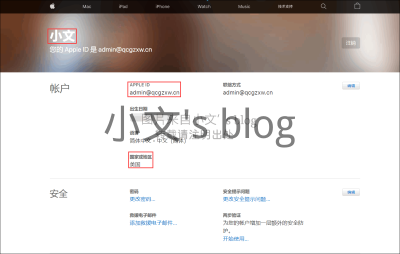前言 众所周知,由于每个国家的法律不同,部分App在Apple Store上就会出现某个国家区域才有,而某个国家区域没有,比如小文使用的Spotify就无法在国区下载,于是,就会有共享ID这一说。 小文公众号就分享过美区共享ID,用于下载部分美区App,也是很受粉丝们欢迎,可共享ID使用的人数过多之后就会锁号,频繁锁号解号就会封号。。。于是, 小文今天本着授人以鱼不如授人以渔的心态就来教大家如何注册美区ID。 同理,可以使用该方法注册其他区(香港、台湾、菲律宾......)等等。 准备工作 苹果设备一部(iPhone、iPad都行) 电脑一台(Windows Mac都行,Linux系统不行 比如:Ubuntu好像不行) 国区(+86)手机号 邮箱(虽然很多临时邮箱,但是建议使用自己的邮箱) PS:小文建议个人用户使用自己的另外一个邮箱注册一个美区ID就行了,不要滥用,注册多了也没啥用,说到底就是个下载App的账号而已。 比如小文就是常用账号国区,新注册一个备用账号美区,用于下载App。因为共享账号由于使用的人太多,经常失效,应用一旦更新,账号失效的话,就无法更新App。 以上就是准备工作,缺一不可。有部分操作要在手机进行,有部分操作要在电脑进行。 详细步骤 我先总结下流程,部分熟悉Apple的朋友看完流程就大概了解了小文所说的意思,就能直接操作了。同样我也会给出详细的图文教程,供大家参考。 电脑网页注册国区ID,填好支付方式(无) 手机登录注册好的ID,成功下载一个App 电脑打开Apple ID网页,编辑付款方式,切换国家为美国 手机登录成功切换地区的ID,成功下载一个App 以上即为操作流程,有很多注意事项小文在接下来的图文教程给大家说明。 注册国区ID 打开Apple ID官网注册地址,填写信息注册账号 https://appleid.apple.com/account#!&page=create 登录到刚刚注册好的ID,填写假的支付信息 https://appleid.apple.com/#!&page=signin 最后点击存储,保存成功之后即可。 手机登录账号,下载App 首次注册的Apple ID需要验证才能下载App,所以我们登录到自己的Apple设备,下载一个App即可成功激活账号。 这里可能登录失败或者一直转圈圈,可以首先在网页端https://www.apple.com.cn/登录一下你的新ID,然后再用手机登录。 登录成功后,此时应该是国区Apple Store(中文),随便下载一个App,会提示输入密码,然后弹窗提示:这是你账号首次在Apple Store使用,请确认信息。之类的提示,然后按提示操作即可。 这步可能会有网络问题,删除Apple Store后台 重新登陆多试几次。直到成功下载第一个App为止 (重要)更改地址为美区/港区 打开Apple ID官网注册地址,填写信息注册账号 https://appleid.apple.com/account#!&page=create 和第一步一样,编辑付款信息,更改地区为美国,然后填写一个地址即可。 美国人信息生成 使用上面的网站随机生成一个美国人信息,然后把付款方式,账单地址全部改成这个地址,保存即可。 填写完成后点击存储,保存成功即可。 PS:如需更改为其他区,这里的手机号必须填成该区的区号,比如菲律宾: 852-XXXXXXX (随便填7位) (最后)登录Apple Store,换区成功 登录上你的Apple ID(已登录的点一下首页刷新一下状态),你就会发现Apple Store变成了英文版,一些国区下载不到的App,现在也是可以搜索并下载到。 随意下载一个App,这是会弹窗提示有新的隐私规则需要用户同意,同意后下载成功,完美结束。 注意事项 不要使用任何代理软件,直接注册就行。 文中提到的所有登录,仅仅是登录Apple Store,不是让你更换设置里的Apple ID。 可能是网络原因,登录Apple ID的时候,经常会一直转圈圈,Kill掉Apple Store后多尝试几次登录。 第一次登录账号时无法登录,可以现在网页端登录一下苹果官网。